macOS Sierra introduserte oss for å bruke Siri på våre Macbooks og iMacs. Siri gir oss god hjelp på Mac-ene våre for å finne og jobbe med filer, lage påminnelser og spille musikk på kommando blant andre funksjoner.
For øyeblikket "Hei Siri" er kun tilgjengelig på MacBook Pro-modeller introdusert i 2018 når lokket på datamaskinen er åpent.
For alle andre Mac-er mangler vi fortsatt «Hey Siri»-funksjonaliteten.
I denne artikkelen vil vi vise deg en løsning som viser deg hvordan du får hei Siri på din MacBook som kjører macOS Sierra.
Innhold
- Hvorfor ikke hei Siri på de fleste Mac-er?
- Å utløse Hey Siri ved å bruke kombinasjonen av forbedret diktering og Siri-preferanser er enkelt og morsomt
- Relaterte innlegg:
Hvorfor ikke hei Siri på de fleste Mac-er?
Av åpenbare årsaker rundt prosessering og ytelse, ga ikke Apple Mac-er med Hey Siri.
For å få Siri i gang på Macbook-en din, må du trykke på de angitte knappene du konfigurerer i innstillingene dine. Hvis du ikke har brukt Siri før eller har hatt utfordringer med å få Siri i drift på Macbooken, bør de to artiklene nedenfor hjelpe deg:
- Slik bruker du Siri på MacBook med macOS
- Feilsøking Vanlige problemer med macOS Sierra
Nå som vi har dekket det grunnleggende, la oss sette opp løsningen for å begynne å bruke Hey Siri på MacBook.
Løsningen innebærer å bruke macOS Dictation-kommandoer sammen med Siri. Følg trinnene nedenfor:
Trinn 1 Åpne Systemvalg og klikk på Tastatur for å få tilgang til Tastatur-panelet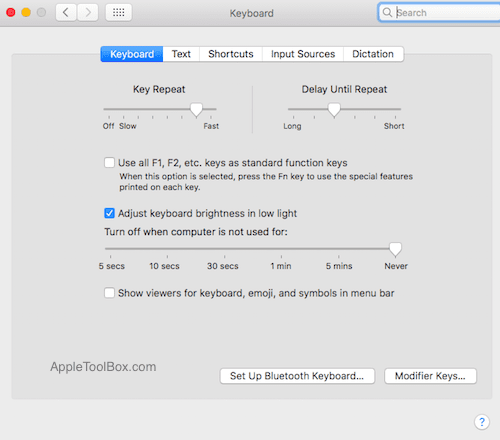
Steg 2 Deretter klikker du på Diktering-fanen. På denne skjermen, gå videre og slå på diktering og velg "Bruk forbedret diktering".
Dette utløser en nedlasting slik at de forbedrede filene begynner å lastes ned til din Macbook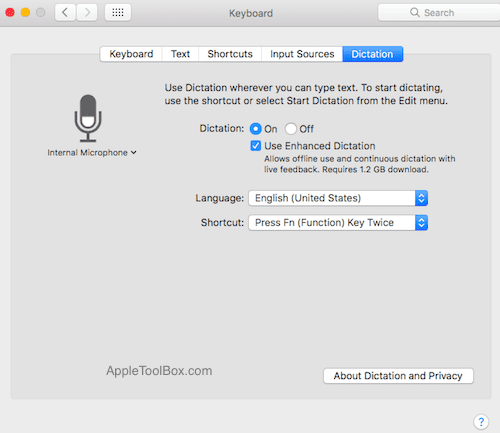
Trinn – 3 Når de forbedrede dikteringsfilene er lastet ned til maskinen din, åpner du systemvalg og klikker på Tilgjengelighet.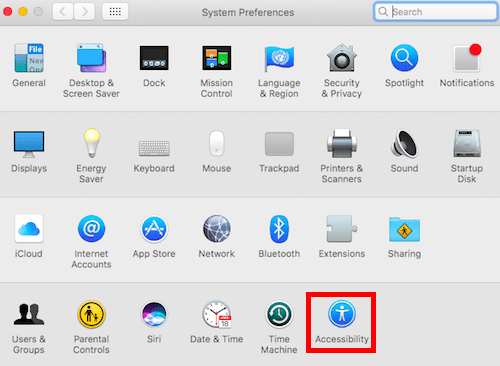
Trinn – 4 Rull ned i venstre rute i tilgjengelighetsvinduet og velg Diktering. Deretter slår du på "Aktiver søkeordsetningen for diktering".
Skriv "Hei" i boksen nedenfor uten anførselstegn.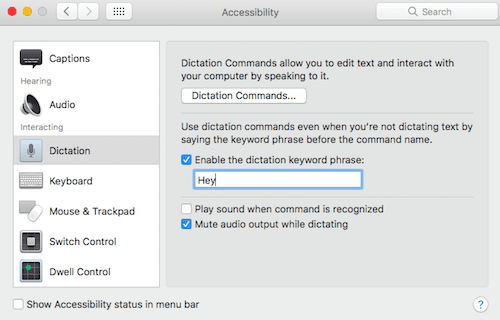
Trinn – 5 Klikk på Dikteringskommandoer på denne skjermen og merk av for "Aktiver avanserte kommandoer" på neste skjermbilde.
Deretter klikker du på '+'-knappen og skriver inn "Siri" i "Når jeg sier"-feltet. Mens du bruker skal peke på "Enhver applikasjon" og for Utfør-feltet, sett den til å bruke Trykk hurtigtast og trykk på Ctrl- og mellomromstastene.
Du bør se innstillingene som vist på bildet nedenfor. Trykk på Ferdig når du er ferdig.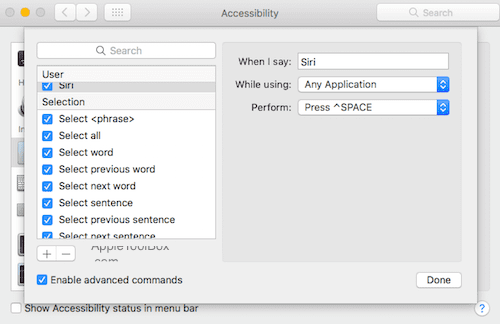
Trinn – 6 Åpne Systemvalg > klikk på Siri for å åpne Siri-valg.
Her må du endre Siri-snarvei til Ctrl+Mellomrom og du er ferdig. Når du sier "Hei Siri", starter MacBook-en din.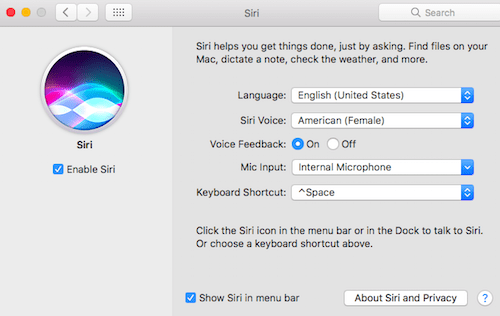
Å utløse Hey Siri ved å bruke kombinasjonen av forbedret diktering og Siri-preferanser er enkelt og morsomt
For de som har installert macOS Sierra på en eldre MacBook eller Mac, vær oppmerksom på at dette kan komme med litt overhead både angående minne og ytelse.
Dette er fordi du må laste ned de essensielle filene til Macbook-en din for at forbedret diktering skal fungere. Det er en liten overhead i ytelsen til maskinen når du bruker forbedret diktering. Sjekk aktivitetsmonitoren din mens du prøver denne løsningen.
Vi håper du liker denne løsningen. Hvis du har andre favoritttips som du har avdekket mens du brukte macOS Sierra, kan du gjerne skyte det på vår måte i kommentarfeltet nedenfor.

Sudz (SK) har vært besatt av teknologi siden den tidlige ankomsten av A/UX til Apple, og er ansvarlig for den redaksjonelle ledelsen av AppleToolBox. Han er basert i Los Angeles, CA.
Sudz spesialiserer seg på å dekke alt macOS, etter å ha gjennomgått dusinvis av OS X- og macOS-utviklinger gjennom årene.
I et tidligere liv jobbet Sudz med å hjelpe Fortune 100-selskaper med deres ambisjoner om teknologi og forretningstransformasjon.